Win10自動安裝游戲應用程序禁用方法,近日有一些網友反饋Win10會自動安裝一些游戲/應用。這可能是Windows10系統中應用促銷功能的一處Bug,不過我們可以通過修改注冊表徹底禁用Win10的應用推廣功能。
操作方法:
1、按Win+R打開運行,輸入regedit回車打開注冊表編輯器;
2、展開以下位置:
HKEY_LOCAL_MACHINESOFTWAREPoliciesMicrosoftWindows
3、在該項下新建名為CloudContent的子項,如下圖所示:

4、選中CloudContent項,在右側新建名為DisableWindowsConsumerFeatures的DWORD(32位)值,如下圖所示:
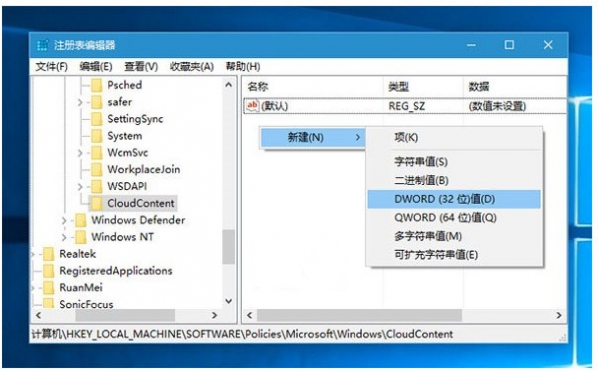
5、雙擊DisableWindowsConsumerFeatures,將其值設置為1,然後保存。
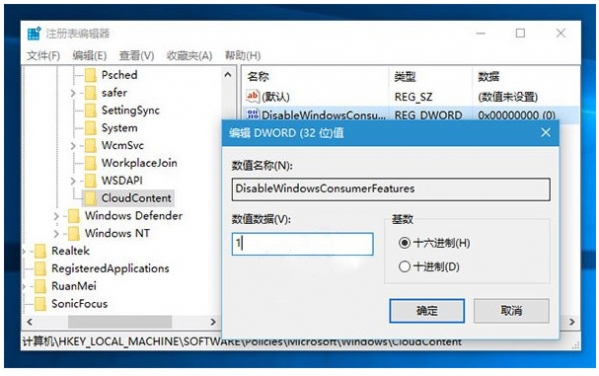
6、重啟即可。
通過以上設置後就可以徹底禁用Win10系統的應用推廣功能了。